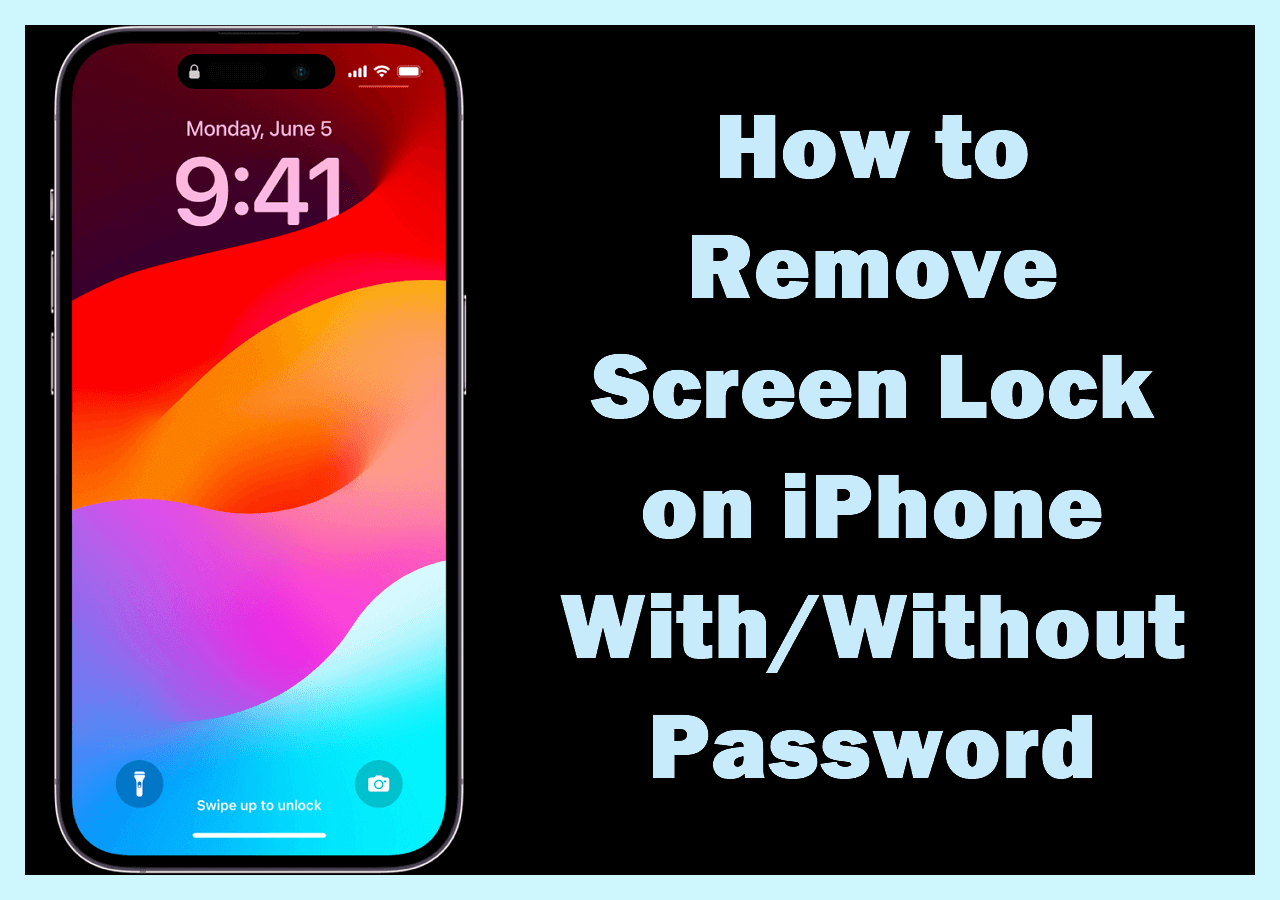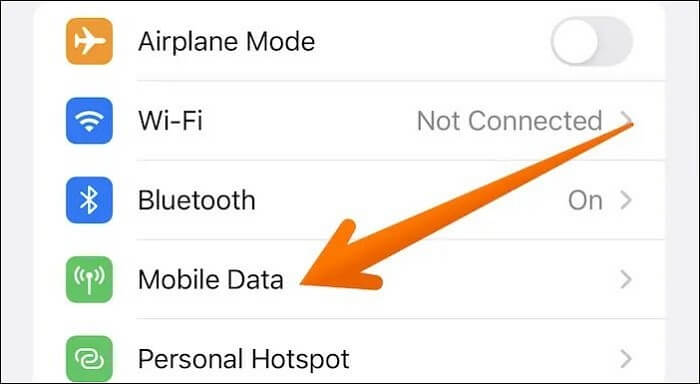Sommaire
De nos jours, il y a trop de mots de passe à retenir. Il est impossible pour les gens de se les rappeler tous. Si vous utilisez un iPhone, Apple vous aidera à sauvegarder certains mots de passe sur votre iPhone. Si vous avez oublié vos mots de passe d'applications et de sites Web, vous avez la possibilité de les récupérer sur votre iPhone. Dans ce guide, vous apprendrez comment trouver et récupérer les mots de passe d'applications enregistrés sur l'iPhone.
Partie 1. Quels mots de passe un iPhone enregistre-t-il ?
Grâce au trousseau iCloud et à la fonction AutoFill de Safari, Apple peut sauvegarder vos informations de connexion. Vous vous demandez peut-être quels mots de passe seront enregistrés sur l'iPhone. Dans des conditions idéales, Apple peut sauvegarder les mots de passe suivants pour vous.
- Numéros de cartes de crédit et dates d'expiration
- Noms d'utilisateur et mots de passe des applications
- Mots de passe Wi-Fi
- Comptes et mots de passe de sites web
Vous pouvez ainsi récupérer les mots de passe de diverses applications et sites web sur votre iPhone si vous les avez oubliés.
Partie 2. Comment récupérer le mot de passe d'une application sauvegardée sur l'iPhone ?
Si vous avez enregistré le compte et le mot de passe d'une application ou d'un site web sur votre iPhone, vous pouvez facilement les récupérer si vous les avez oubliés. La méthode est très simple. Vous pouvez retrouver les mots de passe enregistrés sur l'iPhone grâce aux méthodes suivantes.
Méthode 1. Afficher le mot de passe enregistré de l'application dans les Réglages
Vous pouvez accéder aux mots de passe enregistrés dans Réglages. C'est le moyen le plus simple pour vous de trouver les mots de passe d'applications et de sites web enregistrés sur l'iPhone. Lancez l'application Réglages sur l'iPhone et trouvez l'option "Mots de passe". Utilisez Face ID, Touch ID ou un mot de passe pour accéder à cette fonction. Tous les mots de passe d'apps et de sites web enregistrés apparaîtront dans la liste. Appuyez sur une app pour afficher le compte et les mots de passe.
Si votre appareil fonctionne sous iOS 13 ou une version antérieure, vous devez accéder à Réglages > Mots de passe et comptes > Mots de passe Web/apps pour afficher vos mots de passe.
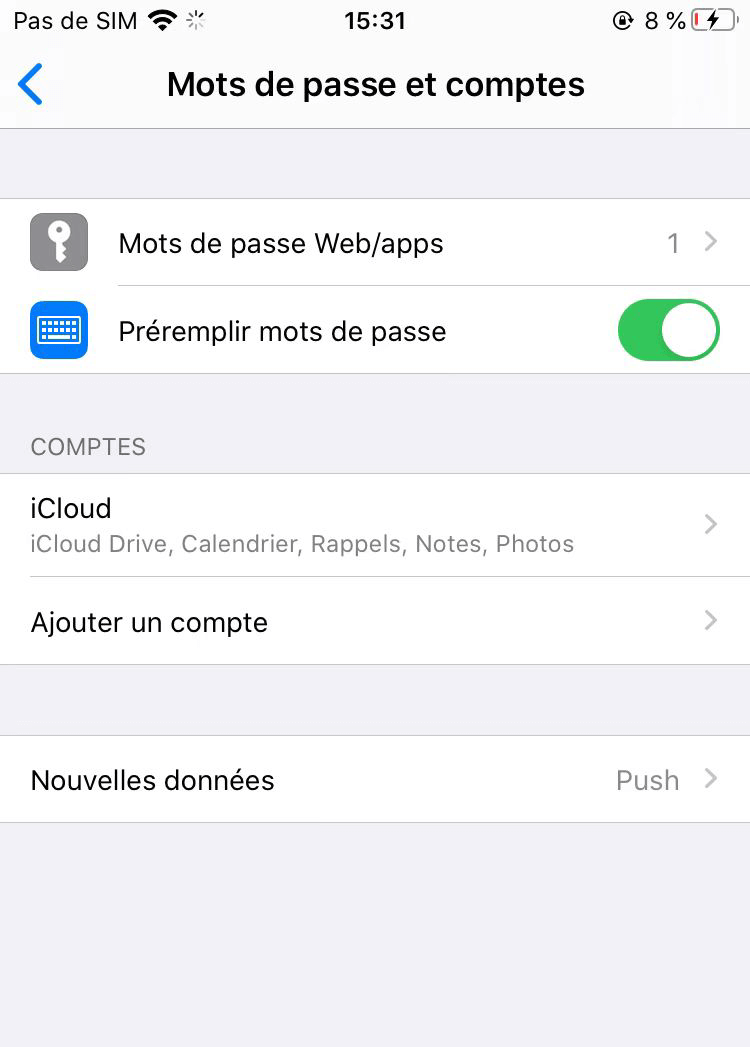
Méthode 2. Afficher les mots de passe du trousseau iCloud avec EaseUS MobiUnlock
Si vous ne trouvez pas les mots de passe dans les Réglages > Mots de passe, vous pouvez essayer d'accéder aux mots de passe enregistrés dans le trousseau iCloud pour rechercher un mot de passe. Un moyen facile de vérifier les mots de passe enregistrés dans le trousseau iCloud est d'utiliser EaseUS MobiUnlock, un gestionnaire de mots de passe iOS. Cet outil vous permet d'afficher et d'exporter les mots de passe enregistrés sur votre iPhone. Connectez votre iPhone à un ordinateur, et trouvez vos mots de passe sur l'iPhone en quelques clics via EaseUS MobiUnlock. Si vous avez un Mac, vous pouvez accéder directement au trousseau iCloud sur Mac.
Étape 1. Connectez votre iPhone ou iPad à votre ordinateur, puis lancez EaseUS MobiUnlock. Cliquez ensuite sur "Gestionnaire de mots de passe iOS" pour continuer.

Étape 2. Une fois que votre iPhone ou iPad est reconnu avec succès . Cliquez sur "Analyser maintenant" et "OK". Puis déverrouillez l'écran de votre iPhone.
Remarque: Il vous sera demandé d'entrer votre mot de passe de sauvegarde crypté si vous en avez déjà défini un.

Étape 3. Attendez qu'EaseUS MobiUnlock trouve les mots de passe enregistrés sur votre appareil. Ensuite, sélectionnez une catégorie, puis vous verrez la liste des comptes et des mots de passe. Vous pouvez cliquer sur l'icône "Afficher/Masquer" à côté de "Mot de passe" pour voir les mots de passe en détail. Ou cliquez sur "Exporter" pour exporter les mots de passe de votre iPhone/iPad.

Étape 4. Si vous cliquez sur "Exporter", vous devez ensuite sélectionner le format dont vous avez besoin. Ici, vous pouvez sélectionner un format compatible avec les gestionnaires de mots de passe populaires comme 1Password ou le format CSV normal.
Comme son nom l'indique, EaseUS MobiUnlock est également un outil de déblocage d'iPhone. L'outil vous aide à résoudre les problèmes suivants.
- Vous aide à déverrouiller l'écran de votre iPhone si vous l'avez oublié ;
- Supprimer l'identifiant Apple de l'iPhone sans mot de passe lorsque vous obtenez un iPhone/iPad d'occasion ;
- Supprimer le verrouillage d'activation d'un iPhone sans identifiant Apple
- Désactiver le temps d'écran avec un mot de passe oublié ;
- Désactiver le cryptage de la sauvegarde iTunes afin de pouvoir créer une sauvegarde iTunes non cryptée ;
- Afficher les mots de passe enregistrés sur l'iPhone et exportez-les dans des formats compatibles avec les principaux gestionnaires de mots de passe.
Bonus : Comment voir le mot de passe enregistré sur l'iPhone en utilisant Siri
Outre l'ouverture de l'application Réglages pour vérifier les mots de passe enregistrés sur l'iPhone, vous pouvez obtenir les mots de passe enregistrés sur l'iPhone en utilisant la voix via Siri, sans utiliser les doigts. Consultez les étapes détaillées ci-dessous.
Étape 1. Activez Siri avec votre voix en disant "Salut Siri".
Étape 2. Après avoir vu l'icône Siri sur l'écran, dites quelque chose comme "Montre-moi le mot de passe de Twitter".
Étape 3. Ensuite, vous devrez utiliser Face ID ou Touch ID pour déverrouiller la fonction. Ensuite, l'iPhone vous montrera le mot de passe de Twitter ou de toute autre application que vous avez demandée.
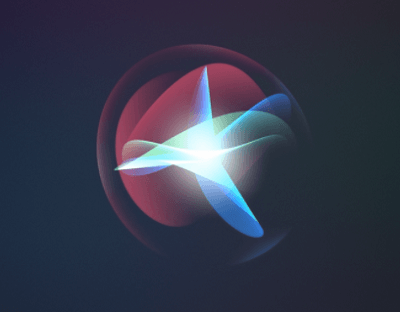
Conclusion
Si vous avez enregistré votre mot de passe sur votre iPhone, vous avez une chance de le retrouver facilement si vous l'avez oublié. Vous pouvez afficher les mots de passe enregistrés dans Réglages ou Trousseau iCloud. Avant d'essayer de réinitialiser votre mot de passe, vérifiez s'il a été enregistré sur votre iPhone.
Cette page vous a-t-elle aidé ?
Mise à jour par Lionel
Lionel est passionné de technologie informatique, il fait partie de l'équipe EaseUS depuis 8 ans, spécialisé dans le domaine de la récupération de données, de la gestion de partition, de la sauvegarde de données.
EaseUS MobiUnlock

Un seul clic pour déverrouiller l'iPhone dans tous les cas de figure !
Taux de succès le plus élevé
DéverrouillerSujets d'actualité
Guide de déverrouillage
- Débloquer un iPhone trouvé ou perdu
- Débloquer un iPhone après de multiples codes faux ?
- Impossible de se déconnecter d'Apple ID
- Réinitialiser l'usine iPad/iPad Mini
- Supprimer le verrouillage d'activation sans Apple ID
- iPhone bloqué en mode SOS d'urgence
- Désactiver Temps d'écran sans code d'accès
- Face ID ne fonctionne pas
- Activation Impossible
- Désactiver le verrouillage de l'écran